Comment configurer les paramètres RADIUS du routeur ASUS ? (ASUSWRT)
Qu'est-ce que RADIUS ?
RADIUS (Remote Authentication Dial-In User Service) est un protocole de réseau couramment utilisé pour l'authentification de l'accès au réseau sans fil.
Les routeurs ASUS peuvent être configurés avec une autorisation de cryptage WiFi (WPA-Enterprise / WPA2-Enterprise / WPA3-Enterprise) pour fournir une couche de sécurité supplémentaire.
Préparation
1. Certaines fonctions sans fil seront différentes en raison de la version du micrologiciel.
2. Pour vérifier les spécifications de l'autorisation WiFi prise en charge par votre routeur ASUS, veuillez consulter la page des spécifications du produit sur le site officiel d'ASUS.
3. L'entreprise WPA/WPA2/WPA3 n'est disponible que sur un seul routeur, elle n'est pas disponible en mode AiMesh.
4. Cette fonction n'est pas un serveur RADIUS.
Comment configurer RADIUS sur un routeur ASUS ?
Étape 1. Vous pouvez configurer la méthode d'autorisation du cryptage WiFi via l'interface graphique Web du routeur ASUS ou l'application du routeur ASUS.
A-1. ASUS Router App (prend en charge les routeurs dont le micrologiciel est postérieur à 3.0.0.6.102_35404(y compris))
(2.4GHz, WPA2/WPA3-Enterprise est utilisé comme exemple ci-dessous)
1. Connectez-vous à l'application et appuyez sur [ Paramètres ] > [ Réseau ] > Appuyez sur 2.4GHz WiFi sur le réseau principal pour entrer dans les paramètres.
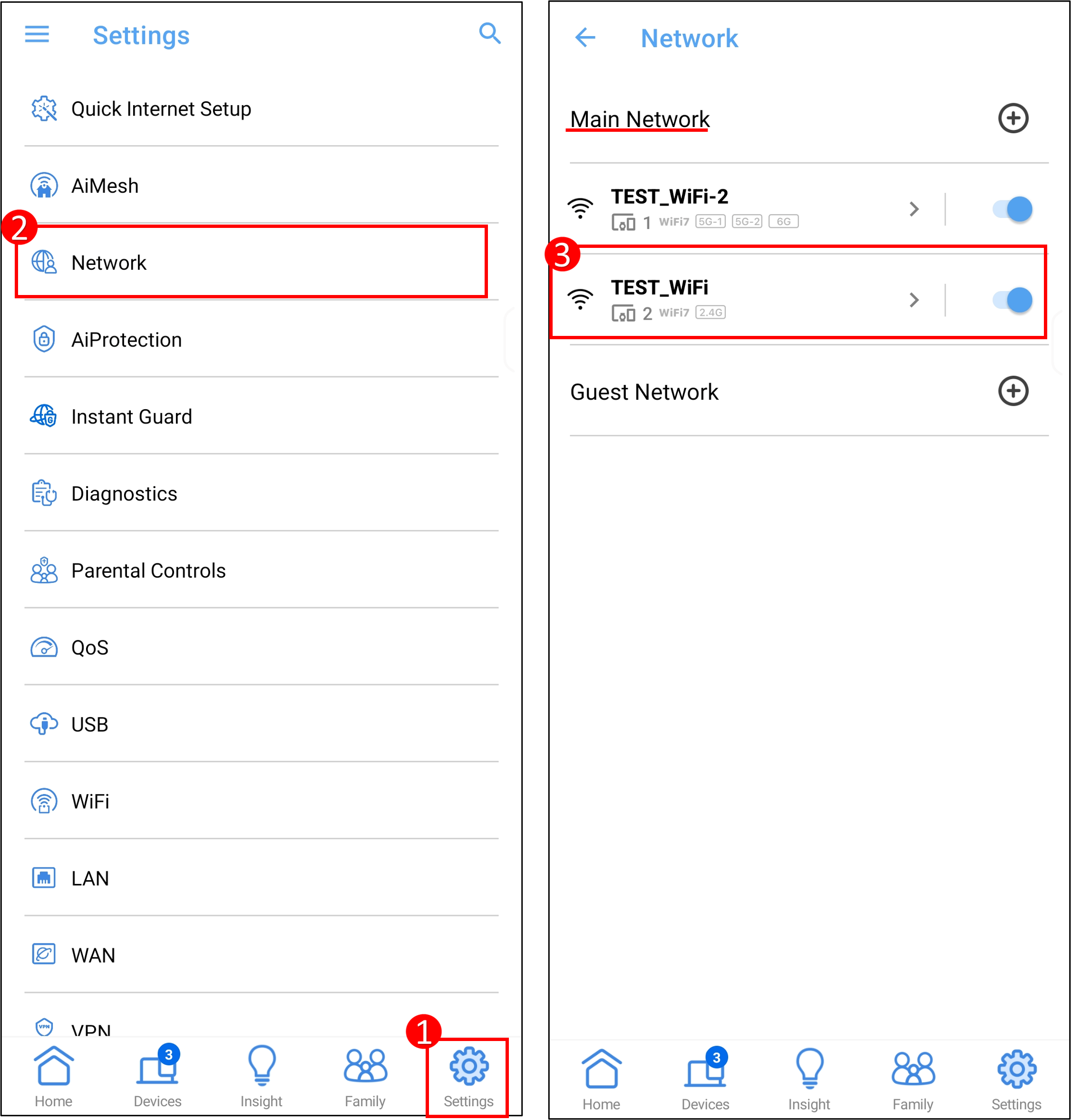
2. Appuyez sur Paramètres RADIUS et sélectionnez WPA2/WPA3-Enterprise comme méthode d'autorisation, puis entrez les informations requises par le serveur RADIUS.
et [ Appliquer ] pour enregistrer les paramètres.
Remarque : [Adresse IP du serveur], [Port du serveur] et [Secret de connexion], veuillez saisir les informations fournies par votre fournisseur RADIUS.
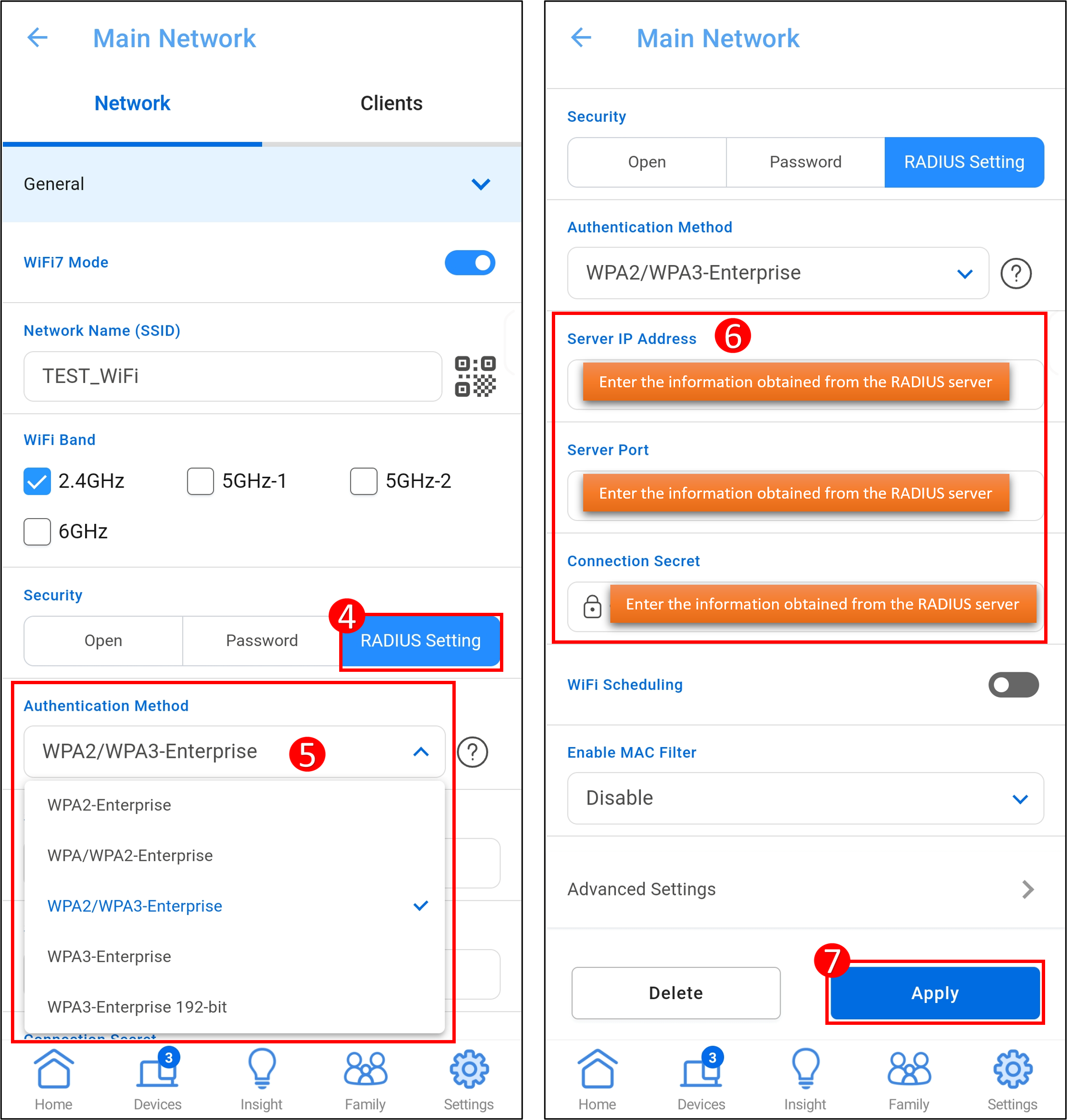
3. Allez ensuite dans l'interface graphique Web du routeur ASUS pour configurer les paramètres sans fil - RADIUS.
A-2. Interface graphique Web du routeur ASUS
1. Connectez votre ordinateur au routeur via une connexion filaire ou WiFi et entrez l'IP LAN de votre routeur ou l'URL du routeur http://www.asusrouter.com dans l'interface graphique WEB.

Remarque : Pour en savoir plus, reportez-vous à la section Comment accéder à la page de configuration de mon routeur ASUS à l'aide de l'interface graphique Web.
2. Entrez le nom d'utilisateur et le mot de passe de votre routeur pour vous connecter.
Remarque : Si vous oubliez le nom d'utilisateur et/ou le mot de passe, rétablissez l'état et la configuration par défaut du routeur.
Reportez-vous à la section Comment réinitialiser le routeur aux paramètres d'usine par défaut ? pour savoir comment rétablir les paramètres d'usine par défaut du routeur.
3. Configurez la méthode d'autorisation du cryptage WiFi
Interface 1 : prend en charge les routeurs dont le micrologiciel est postérieur à 3.0.0.6.102_35404(y compris)
(2.4GHz, WPA2/WPA3-Enterprise est utilisé comme exemple ci-dessous)
3-1 Allez dans [ Réseau ] > Cliquez sur 2.4GHz WiFi sur le réseau principal > [ Paramètre RADIUS ] > Sélectionnez [WPA2/WPA3-Enterprise ] comme méthode d'autorisation, entrez les informations requises par le serveur RADIUS.
Puis [ Appliquer ] pour enregistrer les paramètres.
Remarque : [Adresse IP du serveur], [Port du serveur] et [Secret de connexion], veuillez saisir les informations fournies par votre fournisseur RADIUS.
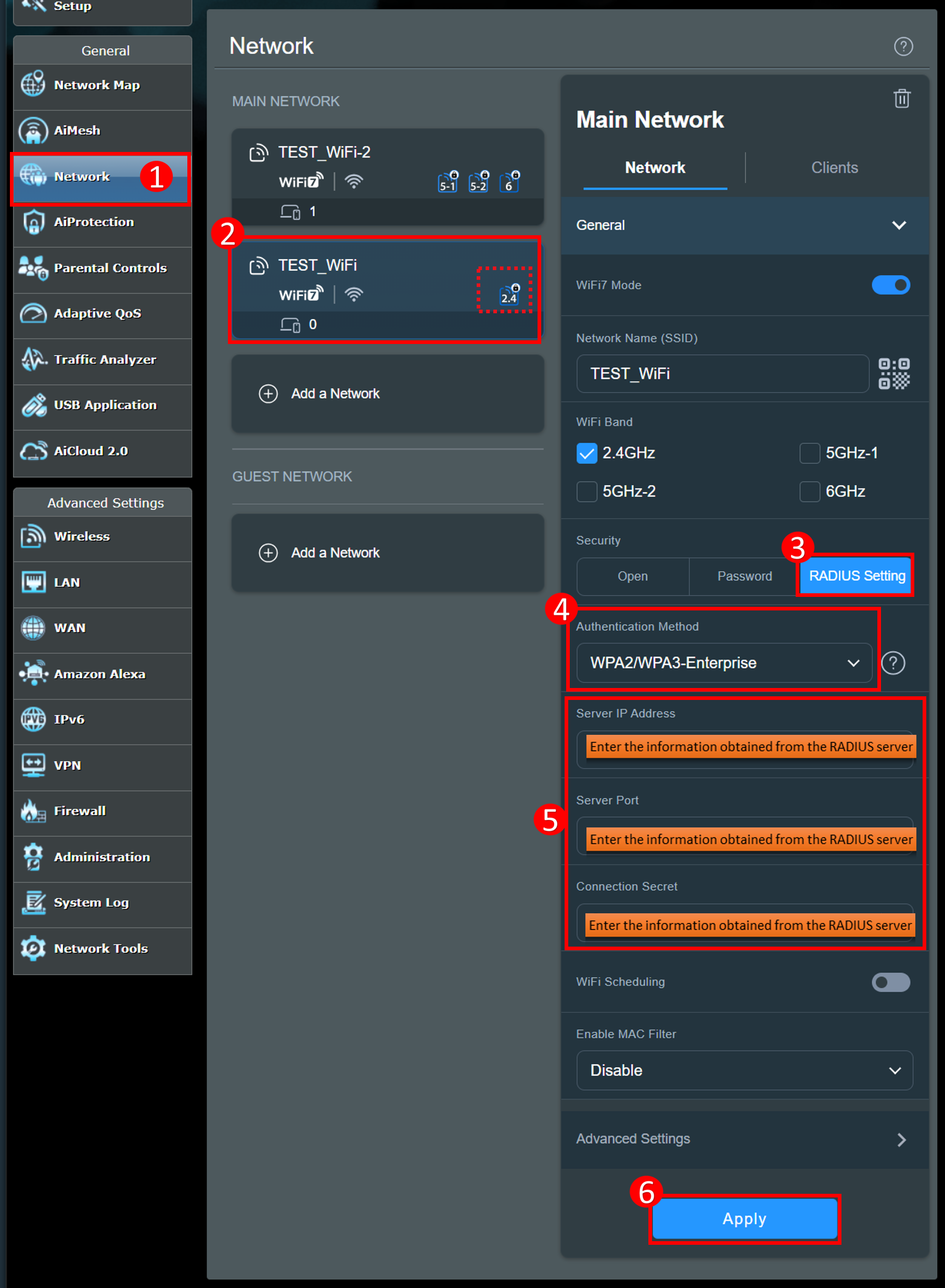
3-2 Allez ensuite dans l'interface graphique Web du routeur ASUS pour configurer les paramètres sans fil - RADIUS.
Interface 2 : prend en charge les routeurs dont le micrologiciel est antérieur à 3.0.0.6.102_35404
(2.4GHz, WPA2-Enterprise est utilisé comme exemple ci-dessous)
3-1 Allez dans [Sans fil] > [Général] > Sélectionnez [WPA2-Entreprise ] comme méthode d'autorisation, entrez les informations requises par le serveur RADIUS.
Cliquez sur [ Appliquer ] pour enregistrer les paramètres.
Remarque : [Adresse IP du serveur], [Port du serveur] et [Secret de connexion], veuillez saisir les informations fournies par votre fournisseur RADIUS..

3-2 Allez ensuite dans l'interface graphique Web du routeur ASUS pour configurer les paramètres sans fil - RADIUS.
Étape 2. Configurez le paramètre Wireless - RADIUS via l'interface graphique Web du routeur ASUS.
Accédez à la page de configuration de RADIUS et saisissez les informations obtenues du serveur RADIUS.
2.4GHz, WPA2/WPA3-Enterprise est utilisé comme exemple ci-dessous)
Allez dans [Sans fil] > [Paramètre RADIUS], entrez les paramètres requis et cliquez sur [Appliquer] pour terminer.
Remarque : [Adresse IP du serveur], [Port du serveur] et [Secret de connexion], veuillez saisir les informations fournies par votre fournisseur RADIUS.
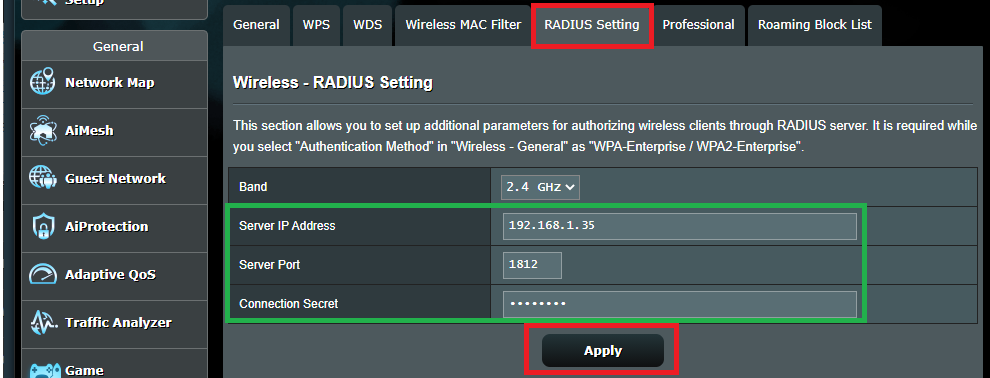
Comment obtenir les derniers pilotes/logiciels ?
Vous pouvez télécharger les derniers pilotes, logiciels, micrologiciels et manuels d'utilisation dans le centre de téléchargement ASUS.
Si vous avez besoin de plus d'informations sur le centre de téléchargement ASUS, veuillez consulter ce lien.